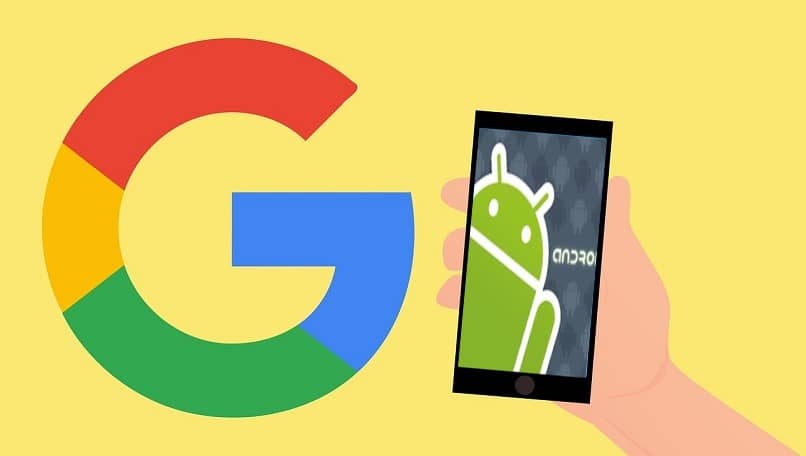
Virhe ”Yhteyden aikakatkaisu” on melko tylsä, kun suoritamme tehtävää tai toimintaa Android-selaimessamme. Tämä virhe on hyvin yleinen, kun haluat surffata Internetissä tai eri verkkosivustoilla älypuhelimesi suosikkiselaimesta. Joten valmistaudu, tässä annamme sinulle ratkaisun ERR_CONNECTION_TIMED_OUT Chrome-virhe Androidissa askel askeleelta.
Mikä on ERR_CONNECTION_TIMED_OUT Chrome-virhe?
Tämä virhe se on DNS-virhe joka esiintyi alun perin palomuurin estämässä Internet-IP-osoitteessa. Se johtuu myös vanhentuneesta tai vioittuneesta ohjaimesta elektronisen laitteen tai tietokoneen järjestelmässä. Erityisesti alla esitettävät ratkaisut ovat tehokkaita myös tietokoneissa, koska prosessi on tarkoitettu Androidille.
Ratkaisut korjata ERR_CONNECTION_TIMED_OUT Chrome-virhe
Jotta näiden toimenpiteiden suorittaminen olisi tehokasta, suosittelemme, että noudatat niitä huolellisesti, jotta ne onnistuvat.
Tapa 1 – Käynnistä Android-matkapuhelin tai -tablet uudelleen.
Käyttöjärjestelmät vaativat joskus a uudelleenkäynnistää käynnissä olevan järjestelmän palauttamiseksi, joten suosittelemme, että käynnistät laitteen uudelleen. Tämä johtuu siitä, että järjestelmä hidastuu ja sen on päivitettävä aktiivisten sovellusten toimintaprosessi.
Kun tämä on tehty, lataa sivu, jossa näkyy virheilmoitus ”Yhteyden aikakatkaisu”.
Tapa 2 – Sulje välilehdet ja sovellukset
Laitteesi on todennäköisesti on loppunut muisti, estää verkkosivun latautumisen, kun muita aktiivisia sovelluksia on.
- Täytyy vapauttaa muistia seuraavasti: sulje hakuvälilehdet ja pidä ikkuna, jossa virheilmoitus näkyy, auki.
- Sulje sovellukset ja keskeytä kaikki ladattavat sovellukset ovat asiakirjoja tai erilaisia tiedostoja.
- Lataa sivu, jolla virhe ilmenee.
Tapa 3- Tyhjennä välimuisti ja hakuhistoria
Jos haluat poistaa hakuhistorian ja välimuistin Chrome-selaimesta, noudata seuraavia ohjeita sen saavuttamiseksi onnistuneesti:
- Siirry selaimeesi Android-laitteellasi ja paina kolmea pistettä, jossa sanotaan ”Mukauta ja hallitse Googlea”, jotka näkyvät näytön oikeassa reunassa.
- Valitse sitten ”Asetukset” -vaihtoehto.
- Valitse nyt vaihtoehto ”Tietosuoja”, tämä vie sinut ponnahdusikkunaan.
- Ikkunassa oleminen näyttää useita kokoonpanoja, jotka valitset ja painat sitä, joka sanoo ”Poista selaustiedot”.
- Kun kirjoitat, kaksi vaihtoehtoa ilmestyvät ”Perus” ja ”Lisäasetukset”, molemmissa painat ”Poista tiedot”.
- Tämän prosessin jälkeen Käynnistä selain uudelleen jotta Chrome-selaimen asetuksiin voidaan tehdä muutoksia.
Tapa 4 – Päivitä Chrome-selain.
On tärkeää pitää Chrome-selain ajan tasalla, koska se on aina he korjaavat virheitä kuten ”yhteyden aikakatkaisu” -virhe. Tapa päivittää selain, jos se ei automaattisesti ehdota sitä, on seuraava:
- Avaa Android-laitteesi Play Kauppa -sovellus.
- Siirry valikkoon, joka on näytön vasemmassa yläkulmassa, paina siellä.
- Valitse Omat sovellukset ja pelit -vaihtoehto.
- Valitse sitten ”Päivitykset” -tila, josta löydät sovellukset, jotka vaativat järjestelmän päivityksen ja että ne ovat käytettävissä.
- Etsi Chrome, jos löydät sen, paina Päivitä-painiketta ja odota, että se päivittyy.
- Lataa nyt sivu, joka näyttää virheen.
Päivitä Android-käyttöjärjestelmä
Päivitä Android-versio on, a tärkeä tekijä, jotta voit työskennellä paremmin ja nopeammin, joten kerromme sinulle, kuinka se tehdään muutamassa vaiheessa.

- Tarkista tietokoneen Internet-yhteys Wifi-verkon kautta.
- Mene ”Asetukset tai määritykset” Android-laitteeltasi ja kirjoita se.
- Etsi vaihtoehto ”Tietoja puhelimesta” ja kun avaat sen, etsi vaihtoehto ”Päivitykset”.
- Jos päivityksiä on, näkyviin tulee vaihtoehto, joka sanoo ”Päivitä” napsauta sitä.
- Kun päivitys on suoritettu, yritä siirtyä verkkosivulle uudelleen missä tämä virhe.
Kun tämä työ on saatu päätökseen, toivomme, että siitä on ollut sinulle suurta hyötyä ja että se lisää myös henkilökohtaisen tietosi kasvamista.